管理画面
Kuroco管理画面の設定ができます。
管理画面の確認方法
[環境設定] -> [管理画面]をクリックします。
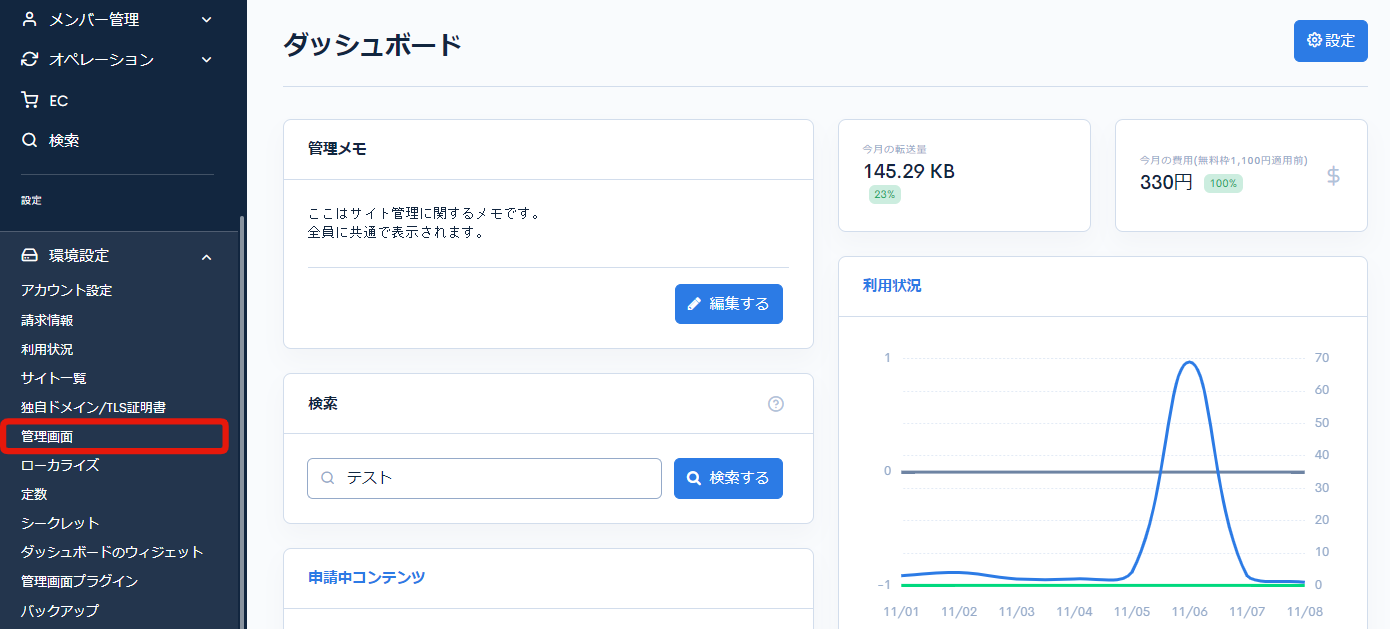
管理画面の項目説明
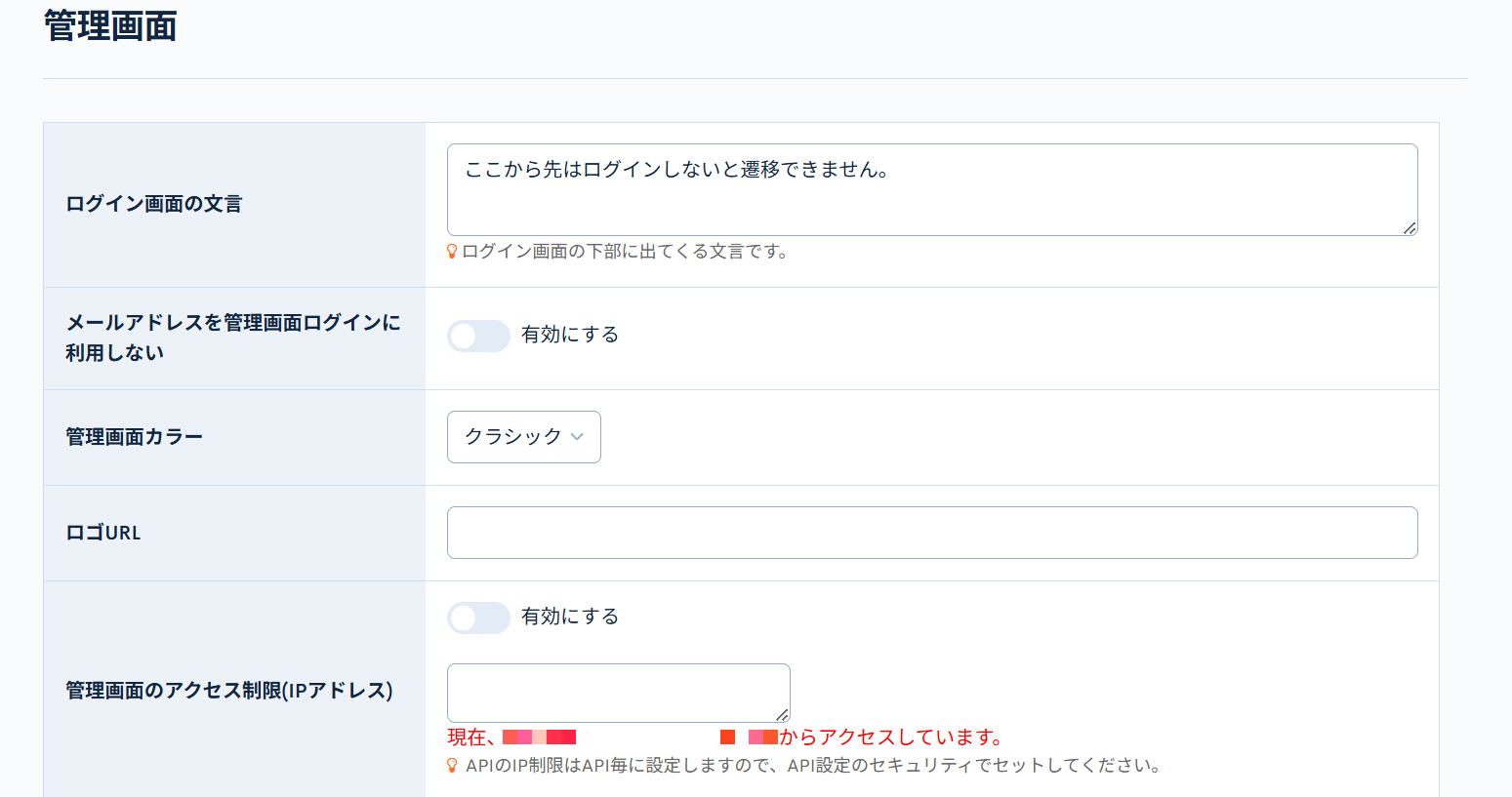
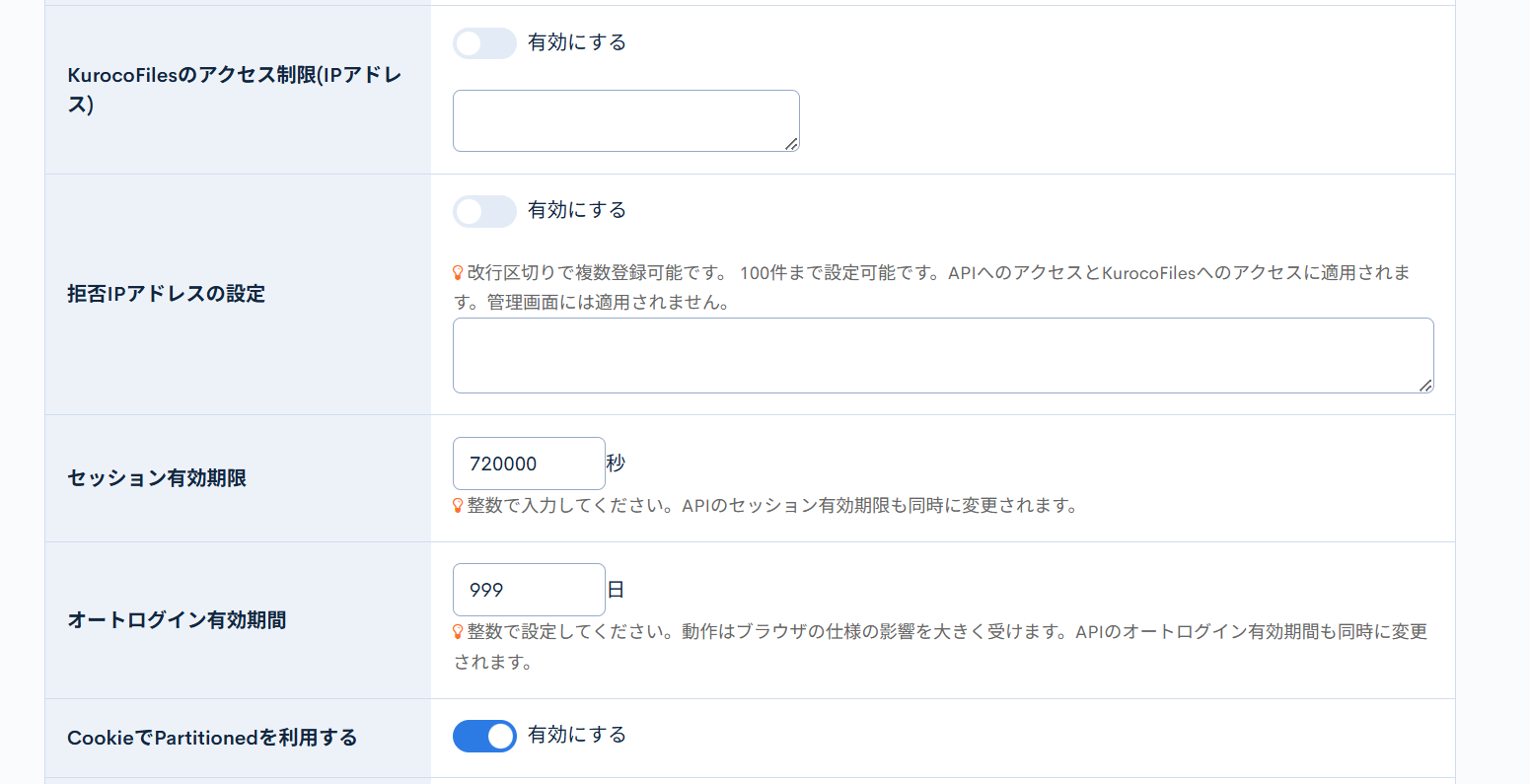
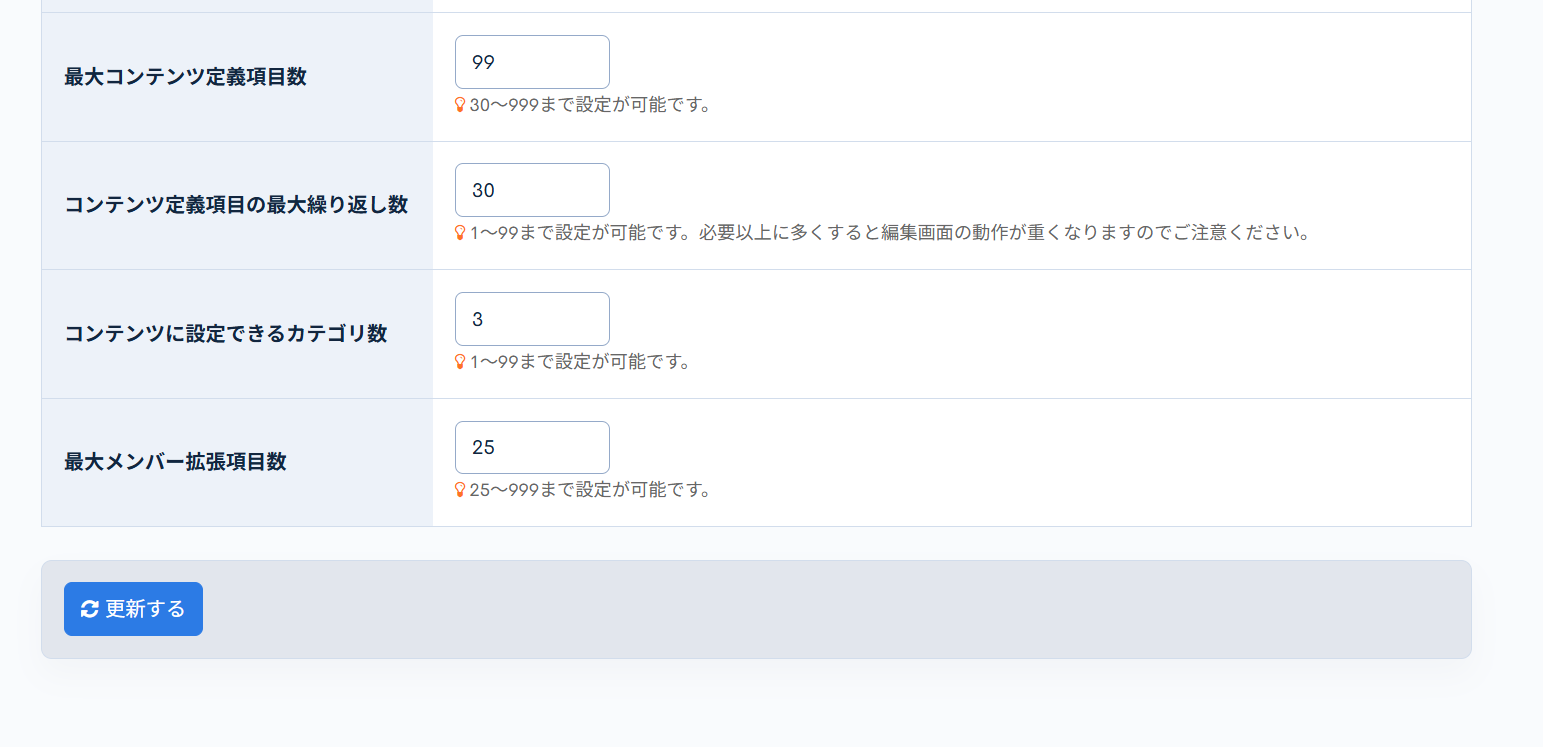
| 項目 | 説明 |
|---|---|
| ログイン画面の文言 | ログイン画面に表示するテキストを入力します。 |
| メールアドレスを管理画面ログインに利用しない | [有効にする]にチェックを入れると、管理画面ログインの際にメールアドレスを利用しないように設定します。 外部連携ログインのみ利用する場合、[有効する]にチェックを入れてください。 |
| 管理画面カラー | 管理画面のテーマ色を変更します。 設定したカラーはKuroco管理画面のファビコンにも反映されます。 |
| ロゴURL | ロゴのURLを入力します。 |
| 管理画面のアクセス制限(IPアドレス) | 管理画面のIPアドレス制限を設定します。 [有効にする]にチェックを入れてIPアドレスを入力すると、登録したIPアドレスからのみ、アクセスが可能になります。 IPアドレスは、単一のアドレスとして指定することも、CIDR表記を用いて指定することも可能です。 |
| KurocoFilesのアクセス制限(IPアドレス) | KurocoFilesのIPアドレス制限を設定します。 [有効にする]にチェックを入れてIPアドレスを入力すると、登録したIPアドレスからのみ、KurocoFilesへのアクセスが可能になります。 IPアドレスは、単一のアドレスとして指定することも、CIDR表記を用いて指定することも可能です。 |
| 拒否IPアドレスの設定 | APIとKurocoFilesへのアクセスを拒否するIPアドレスを入力します。管理画面には適用されません。 |
| セッション有効期限 | セッションの有効期限を300~604800の秒数で入力します。 管理画面とAPIのセッション有効期限が同時に変更できます。 |
| オートログイン有効期間 | オートログインの有効期限を日単位で入力します。 管理画面とAPIのオートログイン有効期限が同時に変更できます。 |
| CookieでPartitionedを利用する | セッション系のCookieにPartitioned属性が付与され、ChromeでのサードパーティCookieの問題を回避します。 |
| 最大コンテンツ定義項目数 | 最大コンテンツ定義項目数を入力します。 30~999まで設定が可能です。 |
| コンテンツ定義項目の最大繰り返し数 | コンテンツ定義項目の最大繰り返し数を入力します。 1~99まで設定が可能ですが、必要以上に多くすると編集画面の動作が重くなりますのでご注意ください。 |
| コンテンツに設定できるカテゴリ数 | コンテンツに設定できる最大カテゴリ数を入力します。 1~99まで設定が可能です。 |
| 最大メンバー拡張項目数 | 最大メンバー拡張項目数を入力します。 25~999まで設定が可能です。 |
| [更新する]ボタン | クリックすると入力した内容を反映します。 |
サポート
お探しのページは見つかりましたか?解決しない場合は、問い合わせフォームからお問い合わせいただくか、Slackコミュニティにご参加ください。